Apple TV + là một nền tảng phát trực tuyến tương đối mới có nội dung giới hạn để phát trực tuyến. Mặc dù có một số chương trình truyền hình tuyệt vời trên Apple TV + cũng như các bộ phim, nó chắc chắn không bão hòa về nội dung như các dịch vụ như Netflix hoặc Prime Video. Vì vậy, nếu bạn đã xem mọi thứ trên Apple TV + hoặc bạn không muốn chi tiền cho dịch vụ phát trực tuyến vì một lý do khác, thì đây là cách hủy đăng ký Apple TV + trên iPhone, Mac, Web, v.v.
Cách hủy đăng ký Apple TV + khỏi mọi thiết bị (2022)
Lưu ý rằng bạn nhận được đăng ký Apple TV + miễn phí trong một năm khi mua thiết bị Apple như iPhone, Mac, Apple TV và hơn thế nữa. Việc hủy đăng ký sẽ không hủy kích hoạt tài khoản của bạn trừ khi gói Apple TV + của bạn hoàn tất. Ví dụ: nếu đó là gói một năm, bạn sẽ còn lại cả năm đặc quyền phát trực tuyến ngay cả khi bạn hủy đăng ký của mình. Nếu bạn đang sử dụng Apple TV + trên các thiết bị khác như TV thông minh LG và Sony, Android TV, PlayStation, Xbox hoặc các thiết bị phát trực tuyến như Fire TV Stick, bạn có thể có đăng ký hàng tháng sẽ kết thúc vào chu kỳ thanh toán ngày cuối cùng của bạn. Rất tiếc, bạn không thể tạm dừng hoặc giữ kế hoạch của mình và tiếp tục lại sau. Điều đó nói rằng, hãy xem cách bạn có thể hủy đăng ký Apple TV + của mình trên các thiết bị khác nhau.
Mục lục
Cách hủy đăng ký Apple TV + trên trình duyệt web
Sử dụng Apple TV + trên trình duyệt web sẽ hữu ích nếu bạn sử dụng PC Windows hoặc điện thoại Android vì không có chính thức ứng dụng có sẵn cho các nền tảng này. Tuy nhiên, trải nghiệm này hơi không được mong đợi, vì bạn không thể tìm kiếm tên sách hoặc mua và thuê từ trình duyệt. Có vẻ như đây là một lý do hợp lệ để tôi ngừng dành thời gian của bạn trên Apple TV +. Dưới đây là cách hủy đăng ký Apple TV + của bạn từ trình duyệt web một cách nhanh chóng.
Truy cập https://tv.apple.com/ trên bất kỳ trình duyệt web nào như Google Chrome, Safari, Firefox hoặc hơn thế nữa. Đăng nhập nếu bạn chưa đăng nhập. Sau đó, nhấp vào biểu tượng hồ sơ ở góc trên bên phải và mở Cài đặt . 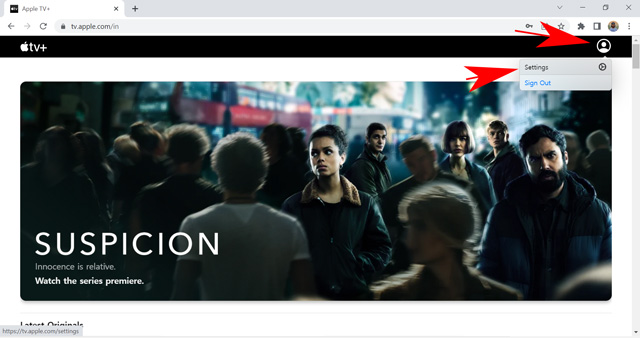 Bây giờ, cuộn xuống và nhấp vào Quản lý trong phần Đăng ký .
Bây giờ, cuộn xuống và nhấp vào Quản lý trong phần Đăng ký . 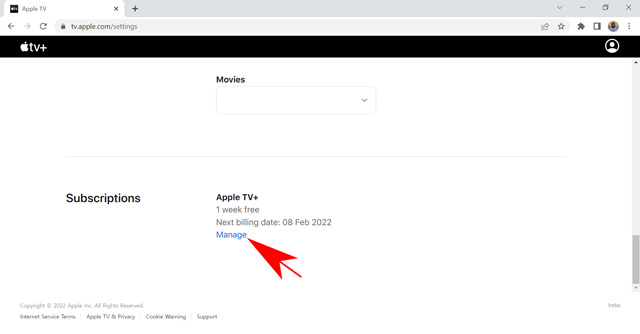 Tại đây, nhấp vào tùy chọn Hủy đăng ký .
Tại đây, nhấp vào tùy chọn Hủy đăng ký . 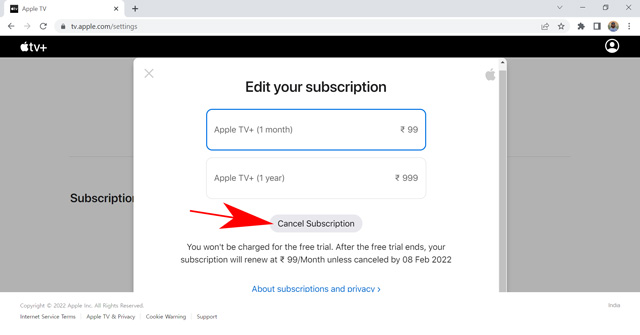 Nhấp lại vào Hủy đăng ký để xác nhận lựa chọn của bạn trên cửa sổ bật lên.
Nhấp lại vào Hủy đăng ký để xác nhận lựa chọn của bạn trên cửa sổ bật lên. 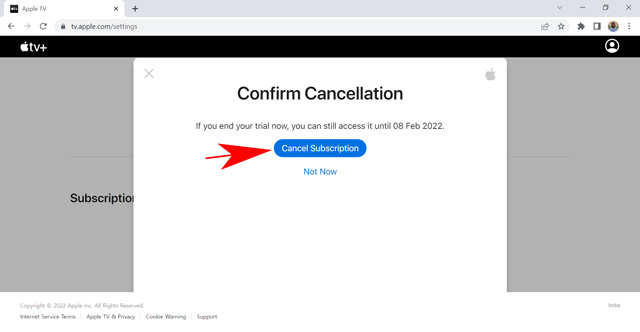
Đó là tất cả. Bạn đã hủy đăng ký thành công khỏi đăng ký Apple TV + của mình. Đăng ký bây giờ sẽ tiếp tục cho đến ngày cuối cùng của chu kỳ thanh toán. Nó có thể sớm hơn hoặc muộn hơn, tùy thuộc vào kế hoạch của bạn. Bạn có thể kiểm tra ngày cuối cùng trong cửa sổ bật lên khi hủy đăng ký.
Hủy đăng ký Apple TV + trên Apple TV hoặc TV thông minh khác
Quy trình hủy đăng ký Apple aTv + của bạn tương tự như Apple TV hoặc các TV thông minh tương thích khác như Samsung, LG và hơn. Bạn cũng có thể mua phim trên Apple TV với một khoản phí tối thiểu khi sử dụng ứng dụng trên TV thông minh của mình. Những bộ phim này không có trong gói đăng ký vì Apple chỉ quảng bá các sản phẩm gốc. Làm theo các bước nhanh được mô tả bên dưới để biết cách ngừng gói Apple TV + của bạn trên bất kỳ Smart TV nào.
Mở ứng dụng Apple TV + trên TV thông minh của bạn. Bây giờ, điều hướng trong Cài đặt biểu tượng để mở Cài đặt. 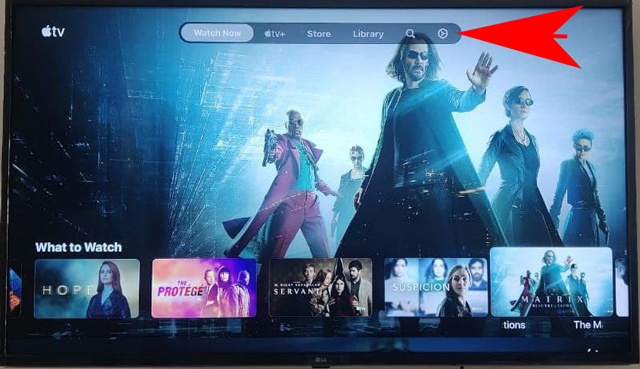 Mở tùy chọn Tài khoản .
Mở tùy chọn Tài khoản . 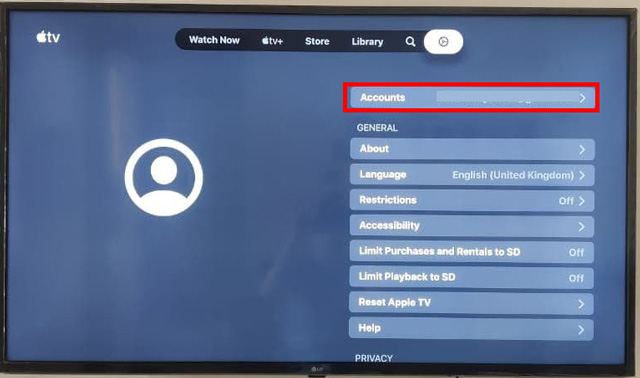 Sau đó, chọn tùy chọn Quản lý đăng ký .
Sau đó, chọn tùy chọn Quản lý đăng ký . 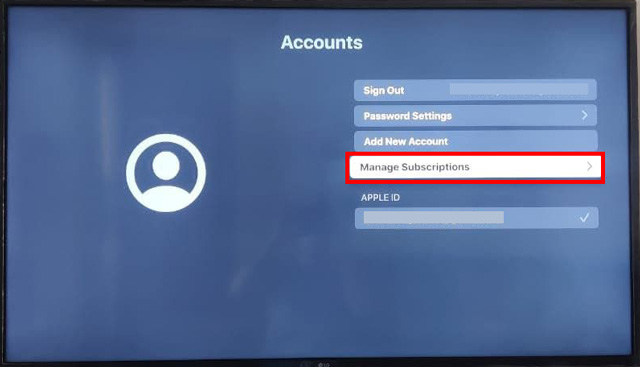 Bây giờ, c ách đăng ký Apple TV + từ danh sách tất cả các đăng ký đang hoạt động trên id apple của bạn.
Bây giờ, c ách đăng ký Apple TV + từ danh sách tất cả các đăng ký đang hoạt động trên id apple của bạn. 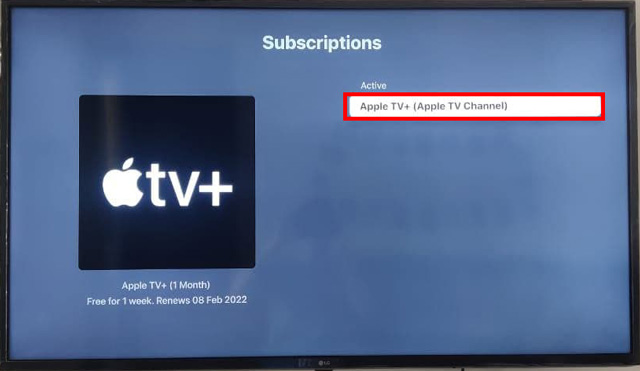 Màn hình tiếp theo sẽ hiển thị gói đang hoạt động và ngày hết hạn của bạn. Nhấp vào nút Hủy đăng ký ở dưới cùng.
Màn hình tiếp theo sẽ hiển thị gói đang hoạt động và ngày hết hạn của bạn. Nhấp vào nút Hủy đăng ký ở dưới cùng. 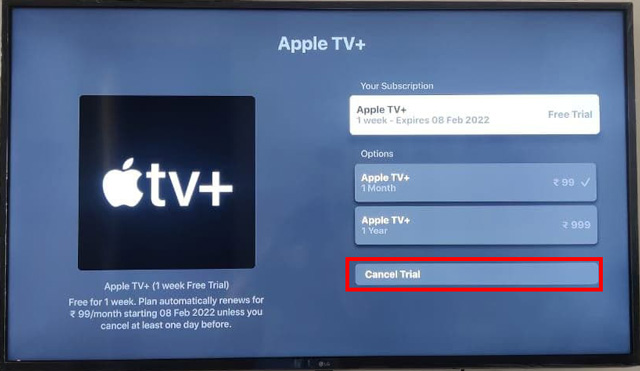 Bây giờ, xác nhận Hủy trên cửa sổ bật lên.
Bây giờ, xác nhận Hủy trên cửa sổ bật lên. 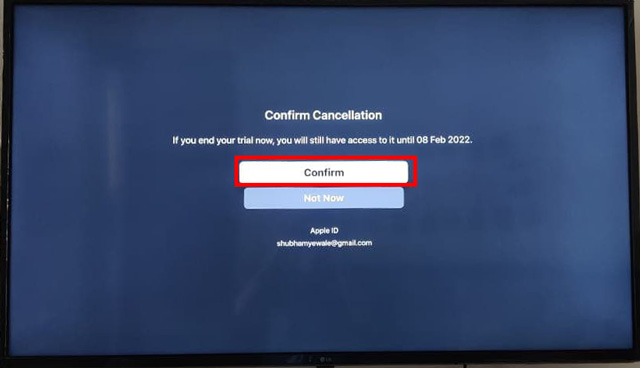
Đó là tất cả. Giờ đây, bạn đã hủy đăng ký Apple TV + bằng Smart TV của mình. Các bước có thể hơi khác một chút tùy thuộc vào kiểu TV của bạn. Tuy nhiên, chúng không khác nhau một cách rõ ràng. Bạn có thể nhận thấy những thay đổi nhỏ trong tên tùy chọn Cài đặt tài khoản. Nếu không, các bước thực hiện tương tự đối với Apple TV và các TV thông minh khác.
Cách hủy đăng ký Apple TV + trên iPhone và iPad
Nhiều người xem thích xem nội dung giải trí trên điện thoại của họ vì những lý do rõ ràng như sự linh hoạt về vị trí, dễ dàng mang theo thiết bị và xem của bạn sitcom yêu thích từ sự thoải mái trong chăn của bạn. Tôi không thể nhớ số giờ tôi đã dành để xem “Văn phòng” trên điện thoại khi nằm trên giường. Nếu bạn có thể liên tưởng, có thể bạn đang sử dụng ứng dụng Apple TV trên iPhone hoặc iPad của mình. Nếu có, đây là cách bạn có thể hủy đăng ký Apple TV + từ iPhone của mình.
Mở ứng dụng Apple TV trên iPhone hoặc iPad của bạn. Nhấn vào biểu tượng ảnh hồ sơ để mở Cài đặt ứng dụng. 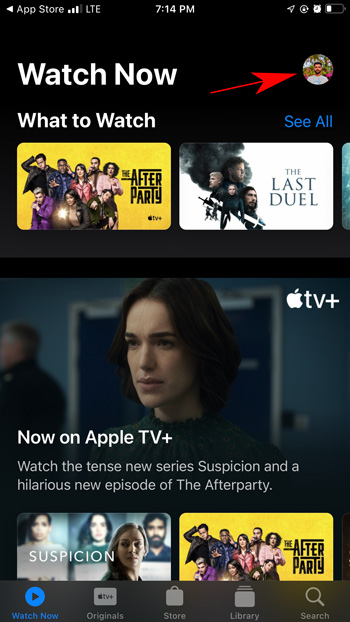 Bây giờ, nhấp vào Quản lý đăng ký .
Bây giờ, nhấp vào Quản lý đăng ký . 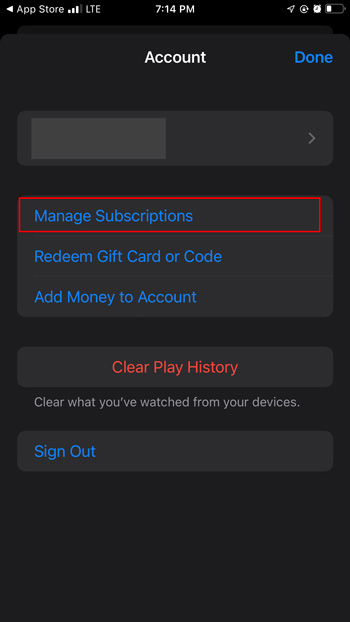 Nhấn vào Apple TV + trong đăng ký đang hoạt động của bạn.
Nhấn vào Apple TV + trong đăng ký đang hoạt động của bạn. 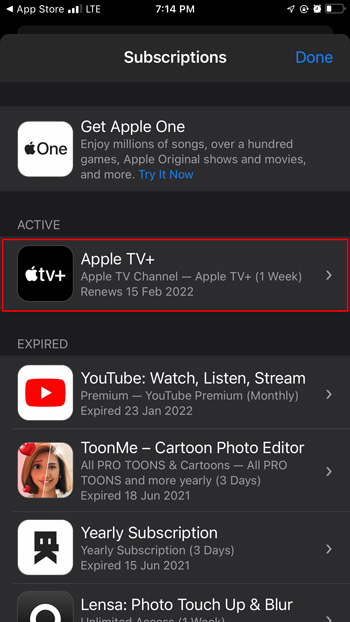 Bây giờ, nhấp vào nút Hủy đăng ký nằm ở cuối màn hình.
Bây giờ, nhấp vào nút Hủy đăng ký nằm ở cuối màn hình. 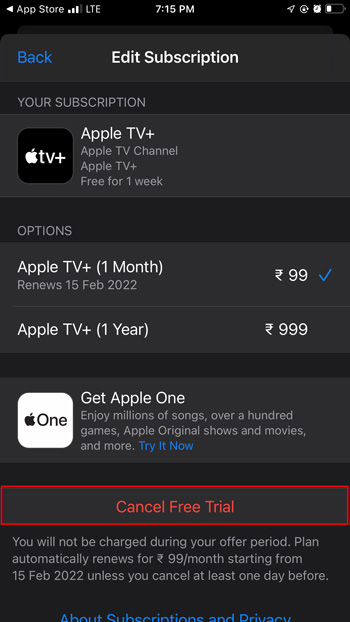 Cuối cùng, xác nhận lựa chọn của bạn bằng cách nhấp vào Xác nhận trên cửa sổ bật lên.
Cuối cùng, xác nhận lựa chọn của bạn bằng cách nhấp vào Xác nhận trên cửa sổ bật lên. 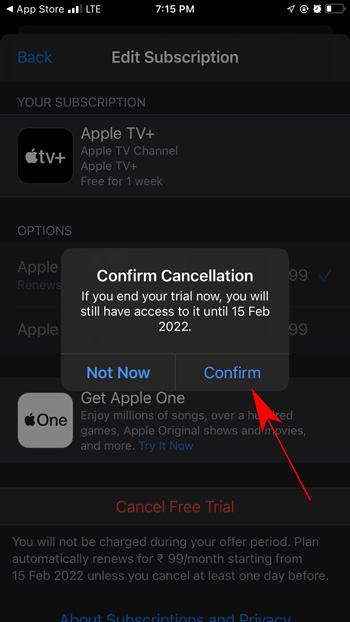
Đó là tất cả. Bạn đã hủy thành công đăng ký Apple TV + bằng iPhone của mình. Nó sẽ ngừng đăng ký cho tất cả các thiết bị và bạn vẫn có thể thưởng thức các chương trình cho đến ngày cuối cùng của chu kỳ thanh toán, ngay cả khi bạn đang sử dụng thời gian dùng thử miễn phí.
Hủy đăng ký Apple TV + bằng Mac
Apple chưa cung cấp ứng dụng Apple TV cho Android hoặc Windows. Tuy nhiên, họ sẽ không bỏ hệ điều hành của mình ra khỏi trò chơi, duh. Điều đó có nghĩa là bạn có thể sử dụng đăng ký Apple TV + để xem nội dung gốc của Apple bằng ứng dụng Mac. Lưu ý rằng ứng dụng có sẵn cho macOS Catalina, macOS Big Sur hoặc mới hơn. Bạn cũng có thể sử dụng ứng dụng này để mua phim không có sẵn trên nền tảng. Nó sẽ tương tự như mua một bộ phim từ YouTube hoặc Google Play. Nếu bạn đã chán với việc làm đó và đã quyết định ngừng đăng ký Apple TV của mình, Dưới đây là cách thực hiện điều đó bằng ứng dụng Mac.
Mở ứng dụng Apple TV trên máy mac của bạn và di chuột vào Tùy chọn tài khoản . Tại đây, hãy nhấp vào tùy chọn “ Xem tài khoản của tôi ”. 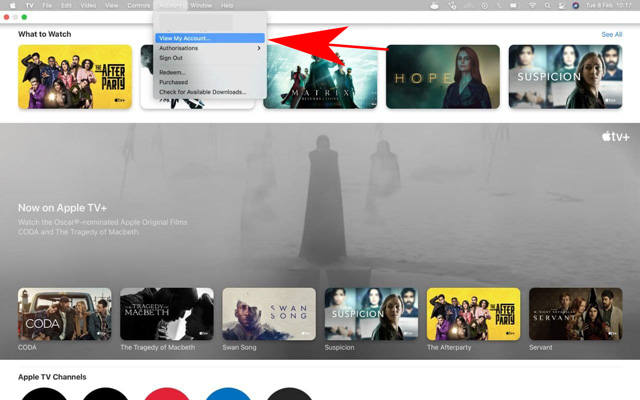 Cuộn xuống và nhấp vào“ Quản lý ”ở phía trước Đăng ký trong tùy chọn Cài đặt.
Cuộn xuống và nhấp vào“ Quản lý ”ở phía trước Đăng ký trong tùy chọn Cài đặt. 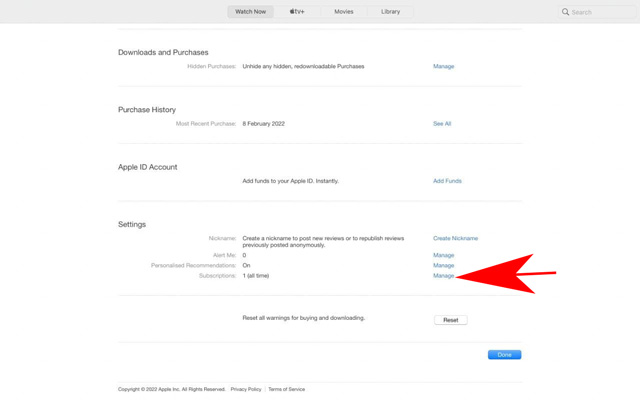 Trang tiếp theo sẽ hiển thị tất cả các đăng ký đang hoạt động và đã hết hạn của bạn. Nhấp vào Chỉnh sửa trước Apple TV + .
Trang tiếp theo sẽ hiển thị tất cả các đăng ký đang hoạt động và đã hết hạn của bạn. Nhấp vào Chỉnh sửa trước Apple TV + . 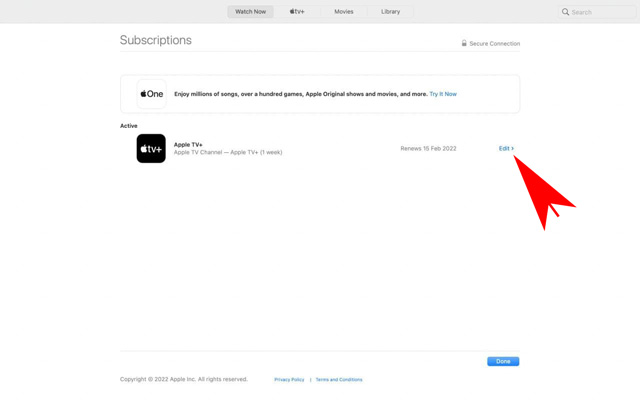 Bây giờ, hãy nhấp vào nút Hủy đăng ký bên dưới nhiều gói có sẵn.
Bây giờ, hãy nhấp vào nút Hủy đăng ký bên dưới nhiều gói có sẵn. 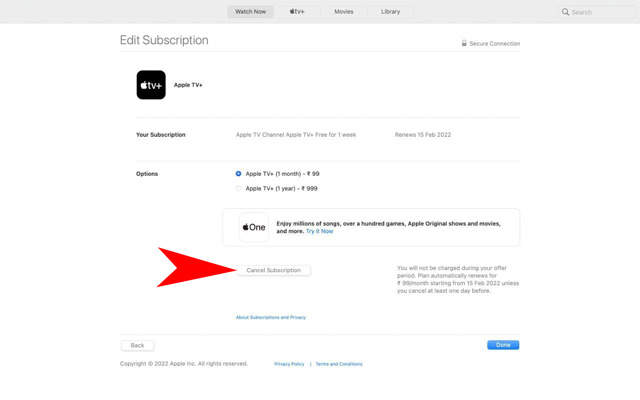 Xác nhận lựa chọn của bạn bằng cách nhấp vào nút Xác nhận trên cửa sổ bật lên tiếp theo.
Xác nhận lựa chọn của bạn bằng cách nhấp vào nút Xác nhận trên cửa sổ bật lên tiếp theo. 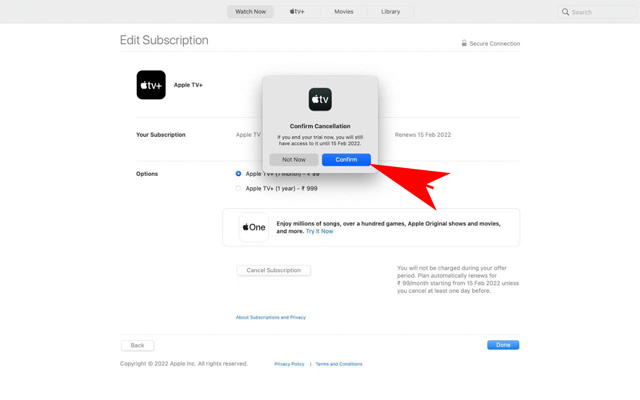
Vậy là xong. Bạn hiện đã hủy đăng ký Apple TV + khỏi ứng dụng Apple TV trên macOS.
Câu hỏi thường gặp
Apple TV + có thể bị hủy không?
Có, bạn có thể hủy đăng ký Apple TV + của mình bằng Apple TV, Smart TV, Android TV, iPhone , iPad, PlayStation, Xbox và các thiết bị phát trực tuyến tương thích khác cung cấp ứng dụng Apple TV. Bạn cũng có thể hủy đăng ký của mình bằng trình duyệt web bằng cách truy cập tv.apple.com .
Làm cách nào để hủy bản dùng thử Apple TV miễn phí của tôi?
Bạn có thể sử dụng bất kỳ phương pháp nào được đề cập trong bài viết để hủy bản dùng thử Apple TV + miễn phí của mình để tránh bất kỳ khoản phí không mong muốn nào.
Đăng ký Apple TV của tôi có kết thúc ngay sau khi hủy không?
Không, bạn có thể sử dụng đăng ký Apple Tv + của mình cho đến ngày cuối cùng của chu kỳ thanh toán, ngay cả sau khi hủy. Ngày cuối cùng tùy thuộc vào việc bạn đang sử dụng bản dùng thử miễn phí, gói hàng tháng hay gói hàng năm. Bạn có thể xem ngày cuối cùng của gói đăng ký của mình trên trang Quản lý gói đăng ký trước khi hủy gói của mình.
Dễ dàng hủy gói Apple TV + của bạn
Apple TV cung cấp nội dung gốc xuất sắc ở nhiều định dạng khác nhau như phim, chương trình truyền hình, phim tài liệu, nhạc kịch, v.v. Bạn có thể tìm thấy nhiều nội dung ở các thể loại khác nhau như chính kịch, hài kịch, hồi hộp, v.v. Tuy nhiên, đôi khi bạn có thể bị choáng ngợp bởi tất cả nội dung và muốn thoát khỏi tất cả. Cho dù bạn đang đi du lịch hay muốn sử dụng thời gian của mình một cách hiệu quả, việc hủy đăng ký Apple TV chắc chắn sẽ giúp bạn tiết kiệm được một vài đô la. Chúng tôi đã thảo luận về cách thực hiện bằng cách sử dụng các thiết bị khác nhau trong hướng dẫn chi tiết này. Tôi hy vọng bạn thấy bài viết này hữu ích. Nếu bạn có bất kỳ thắc mắc nào liên quan đến chủ đề, vui lòng bình luận xuống, chúng tôi sẽ sẵn lòng trợ giúp.
Để lại nhận xét
Không có tai nghe không dây thực sự (tai nghe TWS) trên thị trường, với các tùy chọn như Nothing Ear 1 (xem bài đánh giá của chúng tôi), Realme Buds Q2 và các loại khác cung cấp nhiều tùy chọn cho tiềm năng người mua. Tuy nhiên, trong phân khúc hàng đầu, […]
Asus đã tăng gấp đôi dòng sản phẩm Chromebook của mình tại Ấn Độ để đáp ứng nhu cầu của sinh viên trong thời kỳ đại dịch đang diễn ra. Hiện họ đã phát hành một loạt Chromebook ở phân khúc cấp thấp hơn, bao gồm Asus Chromebook CX1101 mới, […]
Khi năm 2021 kết thúc, nhu cầu về máy tính di động tiếp tục tăng. Với việc ngày càng nhiều người mua máy tính xách tay hơn bao giờ hết để tiếp tục công việc của họ khỏi những trò tai quái ở nhà, thì lãi suất ngày càng cao ở khắp mọi nơi. Và trong khi Lenovo […]

